고정공지
(자유게시판에서 질문 금지) 질문하신 유저는 통보 없이 "계정정리" 될수 있습니다.
Forum rules
포인트를 의식한 너무 짧은 내용이거나 내용이 부실한 피드백은 피드백이라고 보기 어렵습니다
너무 부실한 내용이거나 너무 간단한 내용은 통보 없이 게시물 이동 합니다
그와 동시에 지급된 포인트를 모두 회수 합니다| URL 링크 : |
|---|
https://youtu.be/EeYGr6NYQ0Y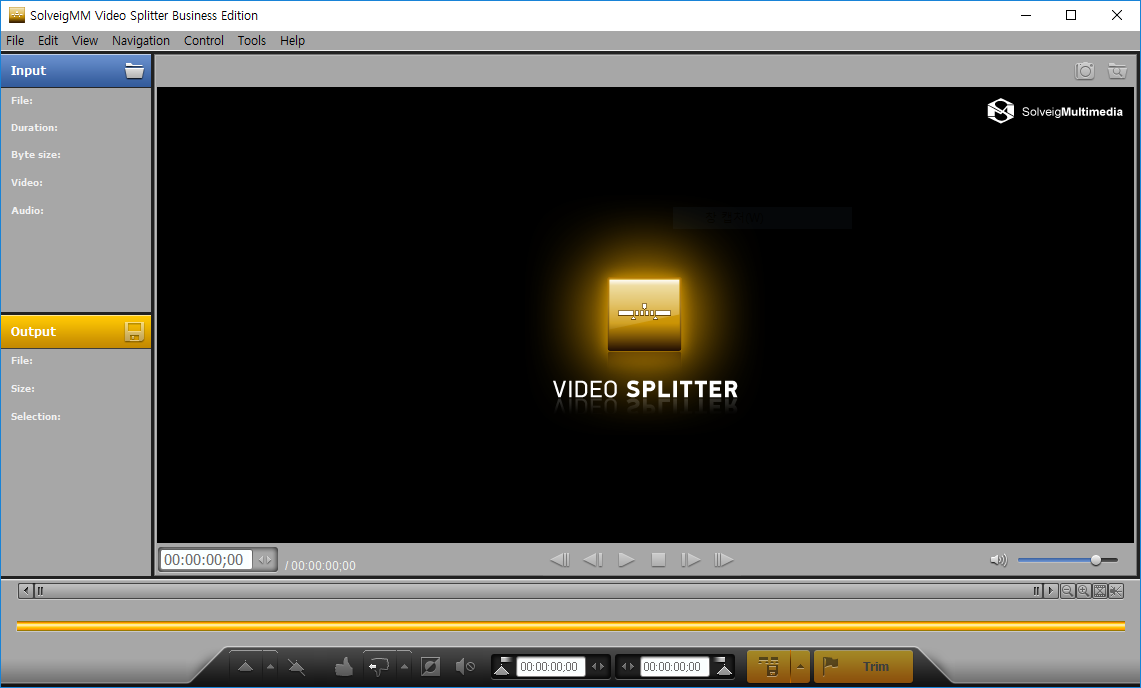
요즘 일이 뜸하여 시간을 내어 여러가지를 공부하고 있습니다.
인터넷 강좌를 듣고 있는데 그 이유로 동영상편집과 캡처에 대한 여러가지 툴을 다루어 보았네요.
복잡하고 무거운툴들을 사용하는건 부담이 되고 그래서 간단한 툴 세가지로 이번 글에 첨부한 영상을 만들어 보았습니다.
윈도우즈 무비메이커, 비디오 스플릿터, 오캠 요렇게요.
이번에 소개할 툴은 SolveigMM Video Splitter 라는 유틸입니다.
동영상 자르고 솎아내고 병합하는 유틸중 최강이라 할만합니다.
빠르고 직관적입니다. 메뉴를 사용하는데도 아주 간편하고요.
밑에는 자막으로 처리된 글들입니다... 동영상에는 많이 수정되었어요.
----------------------------------------------
먼저 동영상을 불러옵니다.
화면에 마우스 오른쪽 클릭을 하면 바로 불러올 수 있습니다.
메뉴 구성을 보면 위쪽 메뉴 옵션들이 나오고 하단에 똑같은 역할을 하는 아이콘들이 있습니다.
영상을 자르고 붙이는데는 다른 메뉴들이 별로 중요하지가 않습니다.
상단의 Edit 메뉴에서 단축키가 나오는데 단순히 자르고 병합하는 용도로는 아래의 세가지 단축키만 알고있으면 됩니다.
1. Add Maker -> "M" : 아래 타임라인에서 원하는곳에 M을 타이핑.
동영상의 타임라인에 마커를 생성하여 자르고 싶은 부분에 마커를 위치시킵니다. 하단의 아이콘 메뉴옆에서 미세하게 시간을 조정할 수 있습니다.
2. Keep Selector Frag.. -> "S" : 타임라인의 구분된영역에 S 타이핑
마커들로 구분되어진 각각의 영역들을 선택하는 도구입니다.
마커로 구분되어진 각각의 영역에 마우스를 클릭하여 키보드 S를치면 다중선택이
되는데 이렇게 선택되어진 영상들만 합쳐 서 따로 저장할 수 있습니다.
3. Cut Out Selected Fra.. -> "D" : 타임라인의 구분된영역에 D.
마커들로 구분되어진 영역을 선택해제하는 역할을 합니다.
키보드로 D를 타이핑하게되면 영상을 저장할때 그 영역은 빼고 저장이 됩니다.
여러개로 구분되어진 영역들중에서 원하는 부분만 한개씩 따로 저장할 수도 있고
나중에 각각을 병합하여 저장할 수도 있습니다.
그리고 여러개로 구분되어진 영상에서 띄엄띄엄 D를 타이핑하여 불필요한 영상을 제거한채로 저장할 수도 있습니다.
S를 타이핑 하여 띄엄띄엄 선택되어진 각각의 영상들이 합쳐져서 저장
Join Manager 를 선택해서 쪼개진 동영상을 합칠 수 있습니다.
마커들로 구분되어진 영상들을 각각 저장해 보겠습니다.
D 와 S를 치면서 각각 따로 선택하여 저장합니다.
D를 치면 검개 변하고 S를 치면 진한 노랑색으로 하이라이트 되는게 보이죠?
여기까지 하고 Join Manager라는 메뉴를 불러보죠..
조인메니저와 조인매니저 툴바가 나옵니다..
파일을 불러올때 한꺼번에 불러 올 수도 있고 각각 하나씩 선택해서 불러올 수도 있는데 하나씩 선택하면 다시 파일열기 창이 나오는군요.
스타트 조인잉 해봅니다.
그리고 띄엄띄엄 선택해서 저장도 가능합니다.
타임라인에 하이라이트된 (S를 타이핑해서 선택된) 영역들만 저장되는 겁니다.
이렇게 필요없는 부분들을 Cut시켜서 완전한 동영상을 만들어가는 거죠.. 이상!!
수고많이하셨습니다
 PC
PC
 가전
가전
 가전
가전
 PC
PC
